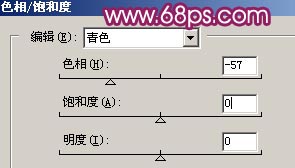
图2

图3
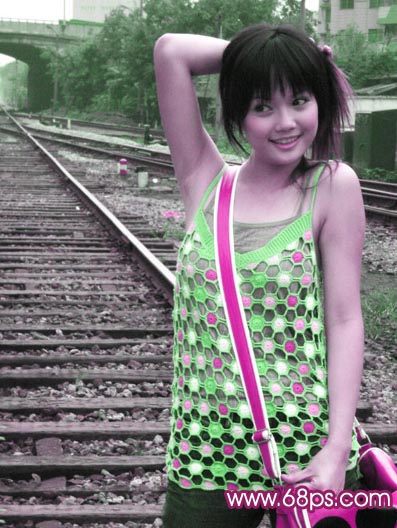
图4 3.按Ctrl + J复制一层把图层混合模式改为“强光”,加上蒙版把人物脸部擦出来效果如图5
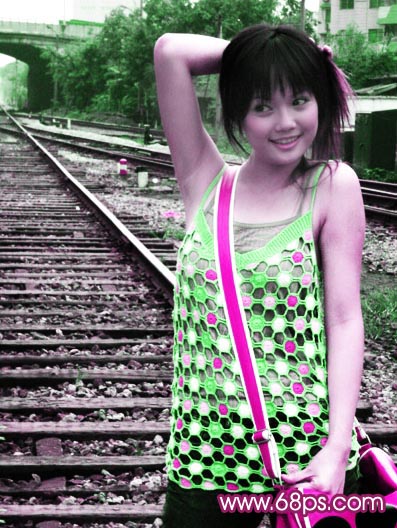
图5 4.新建一个图层按Ctrl + Shift + Alt + E盖印图层,用减淡工具把人物的脸部美白一下如图6
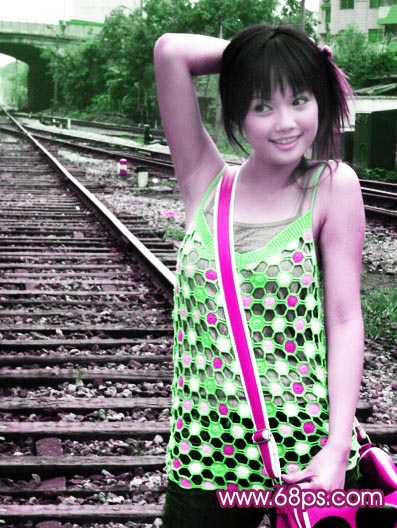
图6 5.新建一个图层按Ctrl + Shift + Alt + ~调出高光选区填充颜色:#FA54B3,把图层混合模式改为“叠加”,加上图层蒙版只保留最上面的一部分其它的都擦除,效果如图7

图7 6.新建一个图层按Ctrl + Shift + Alt + E盖印图层然后把图层混合模式改为“正片叠底”,图层不透明度改为:40%,效果如图8

图8 7.新建一个图层按Ctrl + Shift + Alt + E盖印图层,执行菜单:滤镜 艺术效果 绘画涂抹 参数设置如图9,确定后再执行菜单:滤镜 杂色 中间值,参数设置如图10,确定后加上图层蒙版用黑色画笔把人物部分擦出来效果如图11

图9

图10

图11 8.新建一个图层按Ctrl + Shift + Alt + E盖印图层,使用Topaz滤镜锐化一下,如果你还没有安装请点这里下载,效果如图12

图12 9.新建一个图层使用黑白径向渐变绘制图12所示渐变,然后把图层混合模式改为“柔光”,效果如图13
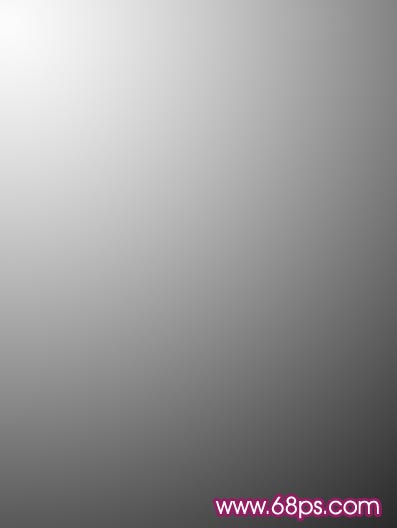
图13

图14 9.合并所有图层,用加深和减淡工具适当的调下颜色再整体修饰一下完成最终效果。

最终效果










